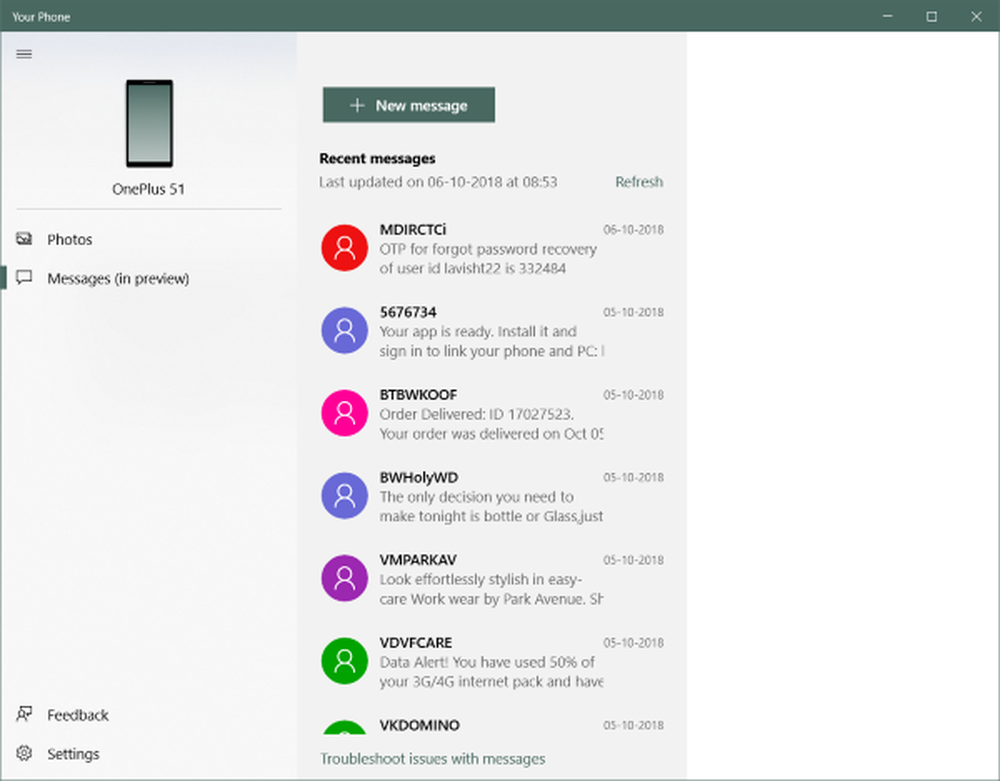Cum se dezactivează bara de activități Windows pe al doilea afișaj

Aveți o configurație duală a monitorului și de obicei utilizați cel de-al doilea ecran pentru a prezenta ceva? În cazul în care prezentați ceva, bara de activități este complet inutilă și nu este necesară. Chiar dacă în general folosiți computerul și nu doriți bara de activități pe cel de-al doilea ecran, în acest post am abordat o modalitate de a face acest lucru. Windows vine cu această funcție încorporată, care vă permite să dezactivați bara de activități pe al doilea ecran sau proiector conectat la computer. Această postare vă va arăta cum să ascundeți sau eliminați bara de activități de la al doilea monitor în Windows 10. Acesta este un sfat util dacă utilizați mai multe afișaje sau proiectoare.
Dezactivați bara de activități Windows pe cel de-al doilea afișaj

- Deschis Setări și du-te la
- Click pe Taskbar din meniul din stânga.
- Derulați în jos pentru a găsi Afișaje multiple
- Acum dezactivați comanda care spune Afișați bara de activități pe toate afișajele.
Aceasta este, făcând acest lucru va dezactiva bara de activități pe toate ecranele secundare. Rețineți că aceste setări vor funcționa numai dacă executați al doilea ecran în Extins Mod. Dacă vă aflați în Duplicat , această setare nu va funcționa, dar puteți seta bara de activități la Ascundere automată astfel încât să nu fie afișată.
Dacă întâmpinați dificultăți în a afla ce ecran este principal și care este secundar, puteți urma acești pași:
- Deschis Setări și du-te la Sistem.
- Acum deschis Afişa din meniul din stânga.
- Acum puteți selecta afișajul dorit și îl puteți seta ca afișaj principal după cum este necesar în configurația dvs..
Toate acestea au dus la dezactivarea barei de activități Windows pe cel de-al doilea monitor. Pașii sunt simpli și explicați.
Dezactivarea bara de activități pe cel de-al doilea ecran are propriile avantaje. Este o configurație perfectă dacă utilizați al doilea ecran pentru prezentări.